計算機原理-UEFI與Legacy CSM和Secure Boot
前一段時間換系統,在bios裡涉及了UEFI與Legacy的選項,還有CSM與SECURE BOOT,當時就是這裡的樣子的感覺
boot mode可以設定為UEFI與Legacy,而CSM和SECURE BOOT,只能開啟一個,按完系統之後電腦就崩了,所以現在來仔細學習一下。
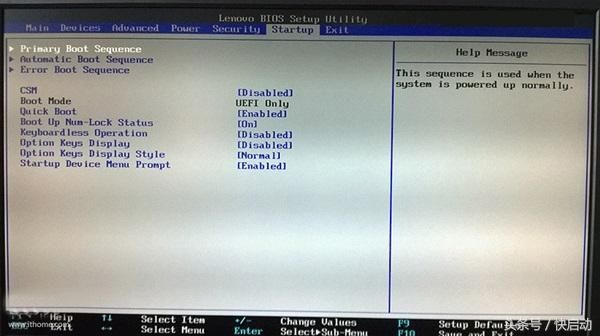

這兩個模式,其中的關係略微有些複雜,但是耐心看完這篇文章的話還是會有一些收穫,只要瞭解大概的原理,記住一些基本的安裝系統的設定,就算成功了。
CSM-UEFI/Legacy
以下是百度的一個知識--BIOS設定之UEFI/Legacy BIOS切換圖文詳解
近幾年出現的電腦其中相當一部分都配置了UEFI BIOS,不過前些年的大多都預設以Legacy BIOS方式啟動。而Win8正式上市後, 所有預裝Win8(或Win8.1)的電腦都配置了UEFI BIOS並且都預設以UEFI方式啟動作業系統。UEFI是大勢所趨,但是Legacy + UEFI共存的狀況可能還需要持續較長時期。所以,不論你是想在舊電腦中嘗試UEFI啟動,還是想將預裝的Win8/8.1系統換成其他作業系統,都應當熟悉UEFI/Legacy BIOS切換方法。
CSM全名Compatibility Support Module即相容性支援模組,是UEFI的一個特殊模組,對於不支援UEFI的系統提供相容性支援。目前Windows 8完全支援UEFI,64位的Windows 7不完全支援UEFI,因此UEFI BIOS下安裝Windows 7必須開啟CSM。多數電腦能自動或手動開啟,少數電腦則強制關閉CSM。
預裝Windows 8的品牌機都採用UEFI BIOS,下面以預裝Windows 8品牌機安裝Windows 7時的BIOS設定問題具體說一下:
如果在UEFI BIOS環境下,必須保證:1、作業系統支援UEFI;2、作業系統支援“安全啟動”,否則需關閉“安全啟動”。因此安裝Windows 7的話必須:1、Windows 7 64位(滿足條件1);2、在UEFI BIOS中禁用“安全啟動”(滿足條件2)。
注:UEFI環境下X64架構電腦只能裝64位系統,X86架構電腦只能裝32位系統。因此預裝Windows 8 64位的品牌機(X64架構、預設UEFI BIOS)想換成32位的Windows,只能切換到Legacy BIOS模式!
Secure Boot和CSM
在設定中,存在兩個相互制約的選項 Secure Boot和CSM,兩個會自動的開一個關一個,不會存在同時開啟的情況。
在自帶Windows 8的裝置上,出現的情況是隻能支援UEFI啟動,傳統MBR方式啟動不了。在BIOS的啟動列表裡,也無發現MBR啟動裝置。其實是微軟強制各廠商們必須開啟Secure Boot,而開啟Secure Boot後,CSM預設關閉。CSM關閉則會出現不能相容傳統MBR啟動,MBR裝置若是沒使用UEFI引導,則不能啟動。
上述已經說了CSM一些功能,下面就是Secure Boot
Secure Boot
從Windows 8作業系統時代開始,安裝作業系統的方法也有了很大的改變,Windows 8採用了Secure Boot引導啟動的方式,而不是過去Win XP和Win 7的Legacy啟動方式,從而導致的問題是所有預裝Windows 8/8.1系統的筆記本要安裝Win7的話必須修改BIOS,給很多想更換作業系統的使用者增加了一點小難度。

Secure Boot只是UEFI的一個部分。兩者的關係是區域性與整體的關係。
Secure Boot的目的,是防止惡意軟體侵入。它的做法就是採用金鑰。UEFI規定,主機板出廠的時候,可以內建一些可靠的公鑰。然後,任何想要在這塊主機板上載入的 作業系統或者硬體驅動程式,都必須通過這些公鑰的認證。也就是說,這些軟體必須用對應的私鑰簽署過,否則主機板拒絕載入。由於惡意軟體不可能通過認證,因此 就沒有辦法感染Boot。
這個設想是好的。但是,UEFI沒規定哪些公鑰是可靠的,也沒規定誰負責頒發這些公鑰,都留給硬體廠商自己決定。現在,微軟就是要求,主機板廠商內建Windows 8的公鑰。
首先明確,在不開啟Secure Boot的情況下,Windows 8/8.1可以安裝。這與安裝以前版本的Windows沒有差別。
但是,微軟規定,所有預裝Windows 8的廠商(即OEM廠商)都必須開啟Secure Boot。因此,消費者購買一臺預裝Windows 8的桌上型電腦或筆記本,想要在上面再安裝其他作業系統(包括以前版本的Windows)是不可能的,除非關閉Secure Boot,或者其他作業系統能夠通過Windows 8/8.1公鑰的認證。
如果選擇關閉Secure Root,那麼預裝的Windows 8/8.1將無法使用,需要重新安裝。
關於安裝的設定,這裡有師傅提供了一些
因為Windows 7不完全支援UEFI,裝Windows 7不能把BIOS設定為“純UEFI”,並且必須禁用“Secure Boot”。
設定EFI BIOS:BootMode[UEFI/Legacy],設定為UEFI。
Launch CSM[Enabled/Disabled],設定為Disabled。
LaunchCSM[UEFI/Legacy],設定為UEFI。
(上述設定一般保持預設即可)
設定相容模式:CSM Support[Yes/No],設定為Yes。
OSOptimized Defaults[Enabled/Disabled],設定為Disabled。
OSOptimized Defaults[Win8 64bit/Others],設定為 Others 。
(上述設定一般和預設相反)
禁用安全啟動:Secure Boot[Enabled/Disabled],設定為Disabled。
(上述設定一般和預設相反)
有些電腦強制為“純UEFI”,
則必須將BIOS設定為Legacy模式才能安裝Windows 7,當然這種情況下需要把硬碟重新分割槽並改為“MBR分割槽方案”:
設定EFI BIOS:BootMode[UEFI/Legacy],設定為 Legacy 。
LaunchCSM[Enabled/Disabled],設定為 Enabled 。
LaunchCSM[UEFI/Legacy],設定為 Legacy 。
(上述設定一般和預設相反)
設定相容模式:CSM Support[Yes/No],設定為Yes。
OSOptimized Defaults[Enabled/Disabled],設定為Disabled。
OSOptimized Defaults[Win8 64bit/Others],設定為 Others 。
(上述設定一般和預設相反或無需設定)
禁用安全啟動:Secure Boot[Enabled/Disabled],設定為Disabled。
(上述設定一般和預設相反或無需設定)
硬碟模式要求:
“GPT”和“MBR”相互轉換:
微軟規定:必須“UEFI+GPT”或“Legacy+MBR”!雖然在實驗測試環境中“UEFI+MBR”仍可正常啟動系統,但在生產環境中還是推薦以微軟規定的方式進行安裝,避免帶來麻煩!微軟做此限制必然不是平白無故的!
使用我們常用的DiskGenius即可進行轉換:
-
在MBR硬碟中,分割槽資訊直接儲存於主引導記錄(MBR)中(主引導記錄中還儲存著系統的載入程式)。但在GPT硬碟中,分割槽表的位置資訊儲存在GPT頭中。但出於相容性考慮,硬碟的第一個扇區仍然用作MBR,之後才是GPT頭。
-
跟現代的MBR一樣,GPT也使用邏輯區塊位址(LBA)取代了早期的CHS定址方式。傳統MBR資訊儲存於LBA 0,GPT頭儲存於LBA 1,接下來才是分割槽表本身。64位Windows作業系統使用16,384位元組(或32扇區)作為GPT分割槽表,接下來的LBA 34是硬碟上第一個分割槽的開始。
安全模式的意義:

最後的總結
實際上CSM和secrue boot的區別 UEFI和lacey的區別在於的是系統,對於不同的系統我們可能需要不同的選項,就像我前面安裝win7時沒有改變預設選項,則導致了問題。
系統的安裝不僅對這兩個設定有關,甚至還涉及硬碟的模式,這時候我們安裝系統的時候需要注意分割槽的設定。
也許在預裝win8和之後的系統的電腦再安裝高等級的版本的系統不太需要注意這麼多,但是win7和xp系統的安裝可能就得小心了,不過大多數時候不會有太大的影響,作為理論知識瞭解一下就好
參考文章
http://www.360doc.com/content/18/0223/14/7088636_731706063.shtml
https://www.cnblogs.com/zengkefu/p/5859954.html
https://blog.csdn.net/luoyanghero/article/details/47380079
https://www.612459.com/dnxx/1139.html
https://jingyan.baidu.com/article/b907e627b1a5bb46e7891c0f.html
https://baike.baidu.com/item/GPT/15413476?fr=aladdin#1
